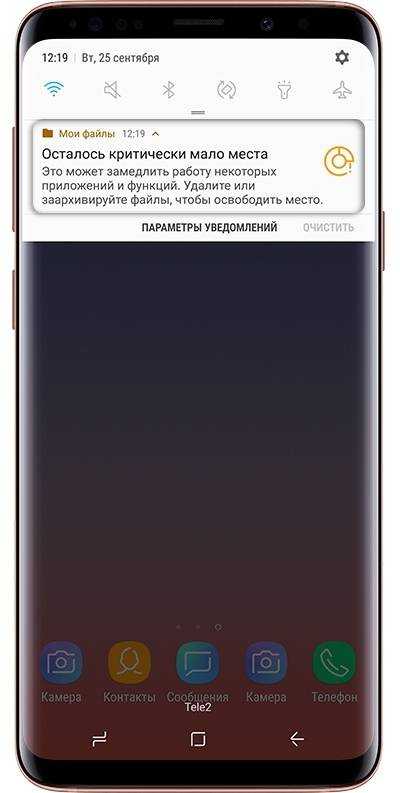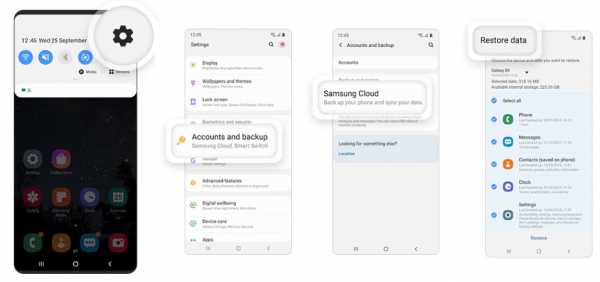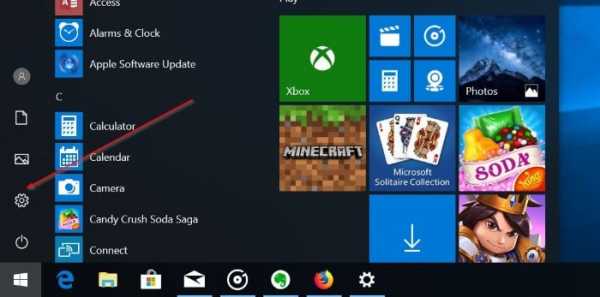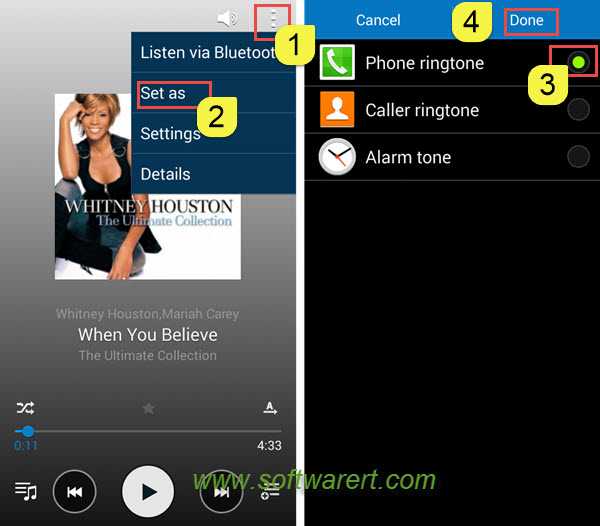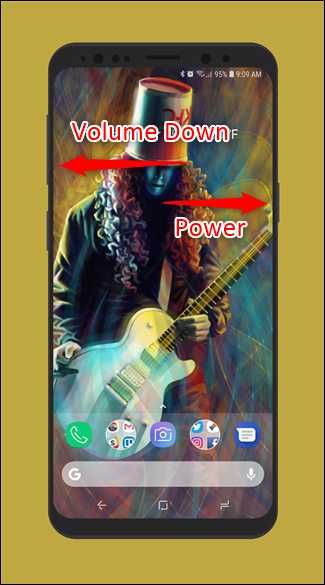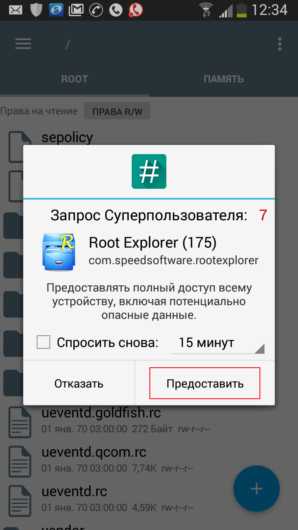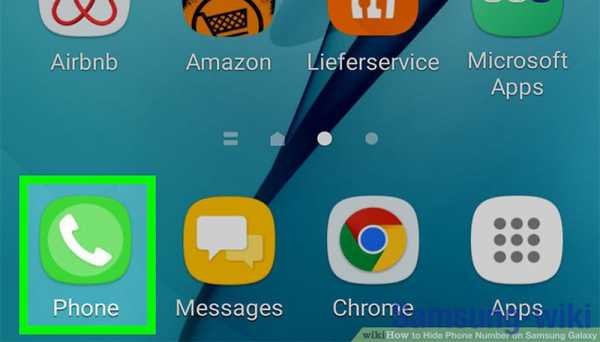Как настроить ммс на телефоне самсунг
Как открыть MMS на телефоне Android Samsung: настройка и загрузка ММС
Сейчас пользователи задаются вопросом, как открыть ММС на телефоне Самсунг? Уже давно появилось множество мессенджерей, позволяющих делиться сообщениями и медиафайлами, однако функция MMS-сообщения все равно актуальна.
Актуальны ли ММС в 2020 году?

Пользователи до сих пор активно отправляют MMS-сообщения друг другу. Наличие месседжеров лишь немного сократило количество отправляемых картинок через сотовую связь. Ведь не у каждого подключен мобильный интернет или хорошо ловит сотовая связь. В подобные моменты MMS идеально подходит для обмена информацией.
ММС на ОС Android
Зачастую MMS-функция поддерживается смартфоном на Android при стандартных настройках. Однако некоторые модели требуют дополнительных действий. Для изменения конфигурации необходимо получить файлы через звонок оператору, воспользоваться ручным изменением или через оф. сайт оператора.
Как настроить ММС на телефоне
Настроить MMS-функцию можно несколькими способами. Наиболее простым является посещение офиса оператора, где сотрудники сами установят функцию ММС. Однако пользователь может и самостоятельно осуществить подключение.
Автоматическая настройка
Данный вариант наиболее удобен, т. к. система настраивается автоматически. Пользователю нет необходимости скачивать файлы или связываться с оператором. Также это исключает возможность сбросить стандартные параметры телефона. Однако использование данного метода доступно только единожды, когда устанавливается SIM-карты. Как загрузить ММС на Самсунге:
- Вставить SIM-карту в разъем смартфона.
- Перезагрузить телефон или дождаться установки.
- Получить файлы в СМС-сообщении.
- Открыть файлы и дождаться завершения операции.
После совершения данных действий функция просмотра и отправки изображений станет доступна.
Ручная настройка
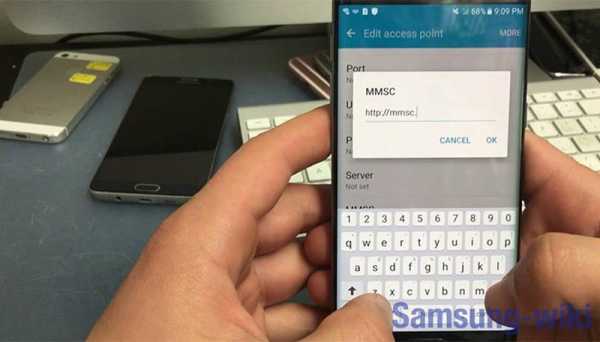
Для настройки MMS-функции необходимо совершить следующие действия:
- Зайти в «Настройки» на главном экране телефона.
- Выбрать раздел «Сети».
- Нажать на «Мобильные сети».
- Перейти в «Точки доступа» и активировать «Мобильные данные».
- На открывшееся странице выбрать «Новая точка доступа».
Дальнейшие действия зависят от выбранного оператора. Пункты «тип точки доступа» – mms и «Порт MMS» схожи у оператора Билайна, Мегафона, МТС, Теле 2, Мотива — 8080. Для МТС и дополнительный для Tele2 — 9201. Как происходит процесс ручной настройки и заполнения данных:
- Имя пользователя.
- Точка доступа.
- Пароль и логин.
- Остальные строки оставить пустыми.
- Сохранить данные.
- Совершить перезагрузку устройства.
Информацию для строк требуется уточнить на сайте оператора.
Как открыть ММС
Открывается MMS точно так же, как SMS. Достаточно нажать на сообщение и дождаться загрузки изображения. Если сообщение не открывается, следует проверить дополнительные настройки функционала MMS.
Как отправить ММС с телефона
Отправка медиафайла осуществляется также, как и текстовое сообщение. Как отправить ММС с Самсунга:
- Зайти в «Сообщения».
- Выбрать диалог с нужным пользователем.
- Нажать кнопку «Добавить», «+» или «↑».
- Выбрать нужный медиафайл.
- Нажать «Отправить».
После этого файл будет отправлен.
Как настроить параметры Интернета / MMS на телефоне Android
Если вы только что разблокировали телефон или установили специальное ПЗУ, у вас могут возникнуть проблемы с подключением к Интернету или отправкой графических сообщений. Иногда это происходит из-за того, что настройки Интернета и MMS (которые в настоящее время большинство телефонов устанавливают автоматически, когда они определяют, на каком носителе находится устройство) не были установлены должным образом.
Настройки Интернета и MMS - это в основном информация, которую телефон использует для решения, как подключиться к Интернету и куда отправлять графические сообщения.У каждого оператора есть своя собственная информация, такая как веб-адрес, имя пользователя, пароль и т. Д., Которую необходимо заполнить, чтобы этому устройству был разрешен доступ к данным в их сети (почему это не связано автоматически только с SIM-картой) вне меня).
Итак, если вы попали в такую ситуацию, решение довольно простое. Вам необходимо ввести эту информацию вручную. Не так просто найти нужную информацию для ввода. К счастью, мы пытались упростить это, собирая настройки Интернета у разных операторов в разных странах и помещая их в собственное хранилище Интернета / MMS для облегчения доступа.Теперь, используя этот репозиторий, я расскажу вам, как найти учетные данные, необходимые для вашего конкретного оператора связи, а затем как ввести их в ваше устройство Android.
I. Найдите настройки Интернета
1. Зайдите в раздел «Настройки Интернета / MMS» и найдите свою страну.
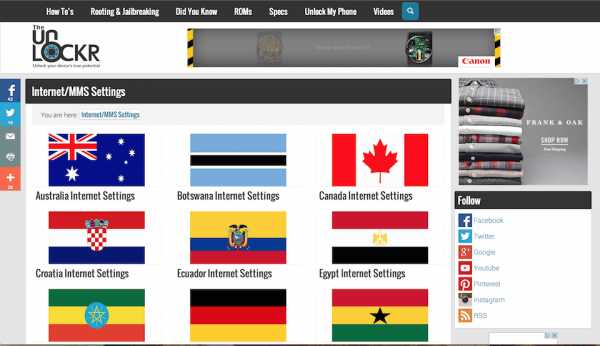
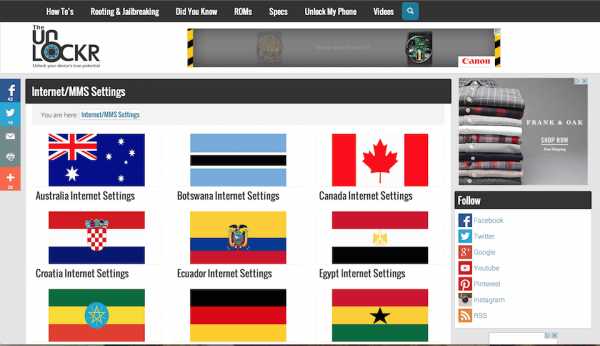 2. Выберите оператора связи в этой стране.
2. Выберите оператора связи в этой стране. 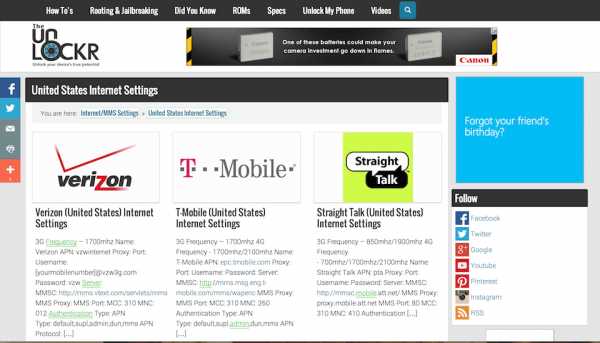
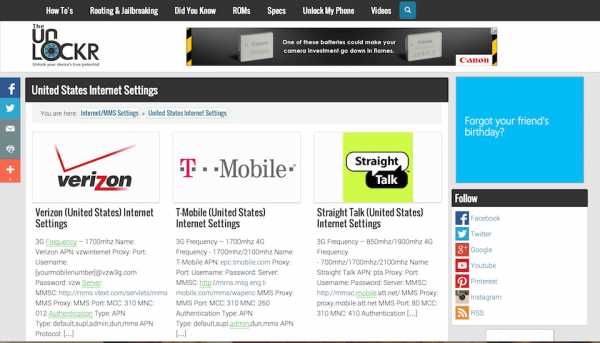 3. Оставайтесь на странице с настройками, чтобы вы могли ввести их в свой телефон.
3. Оставайтесь на странице с настройками, чтобы вы могли ввести их в свой телефон. 
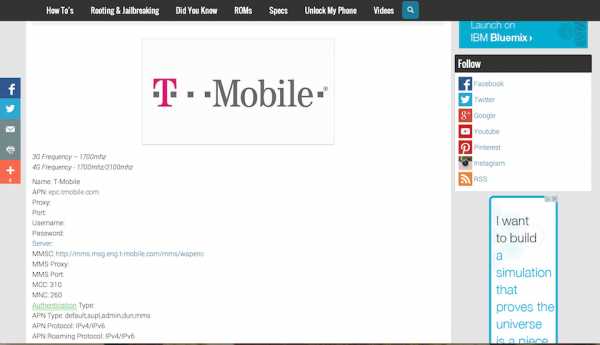 II.Введите настройки Интернета
II.Введите настройки Интернета
Параметры, указанные ниже, могут быть немного разными в зависимости от устройства, но поищите похожие параметры в настройках своего устройства, и вы обязательно их найдете.
1. На телефоне перейдите в «Настройки», потянув панель уведомлений вниз и нажав шестеренку в правом верхнем углу.
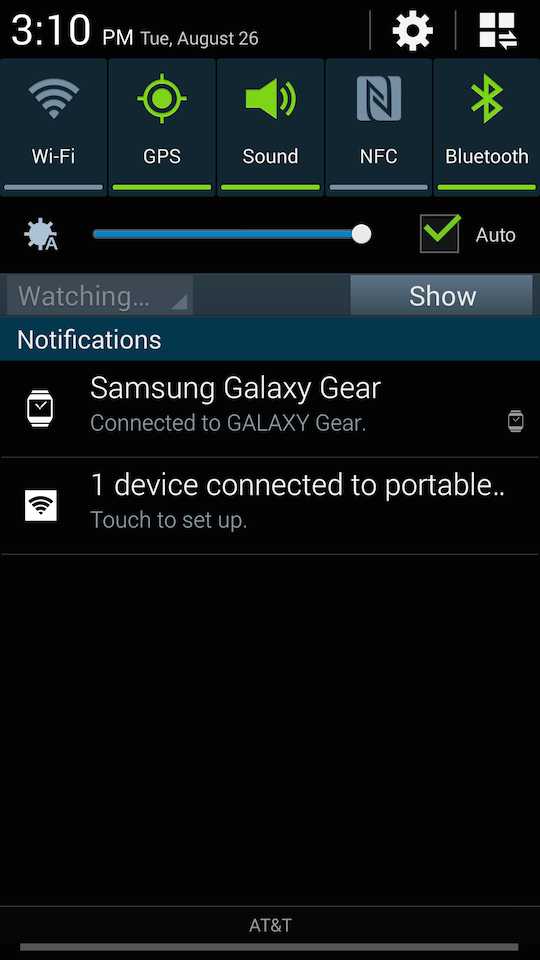
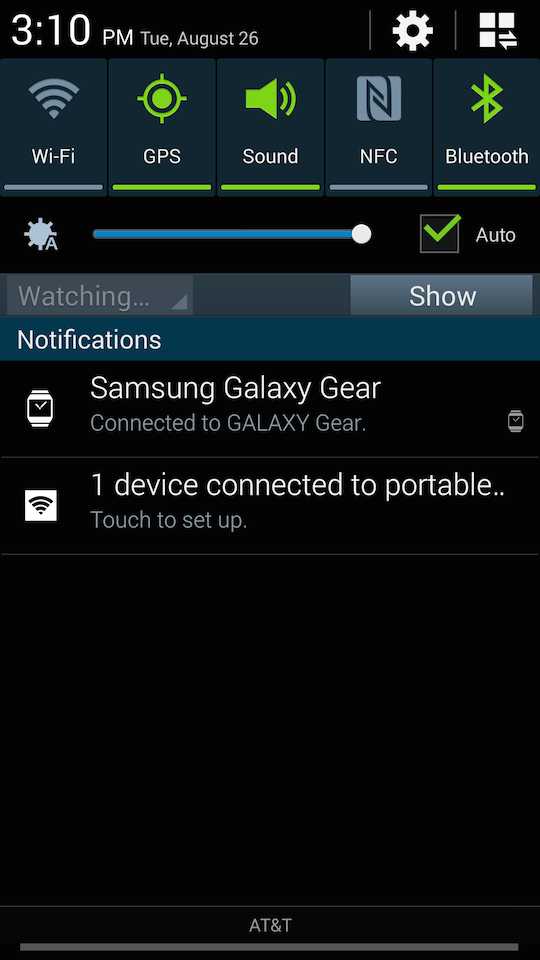
2. Нажмите «Другие сети» (или аналогичный вариант в разделе «Подключения / сети / и т. Д.»).
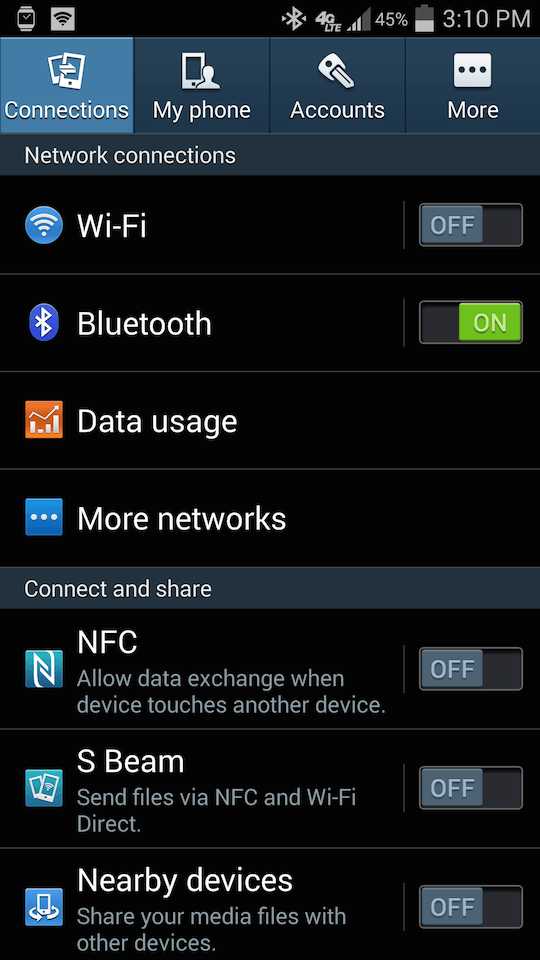
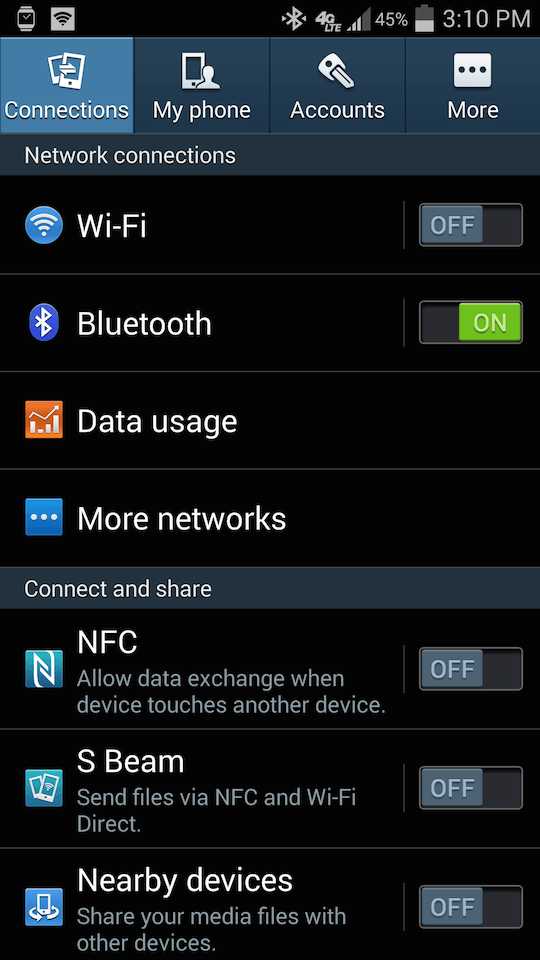
3. Нажмите на «Мобильные сети» (или аналогичный вариант, если он существует).
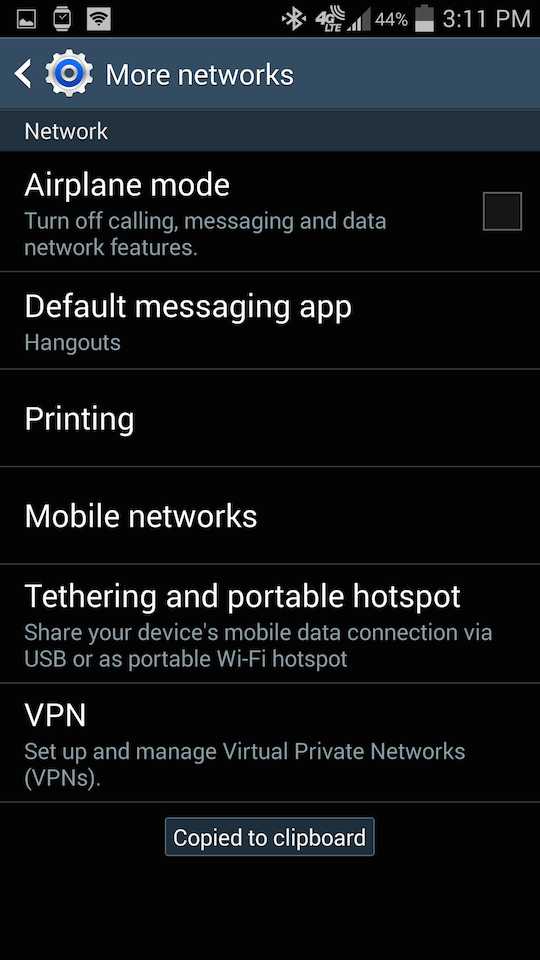
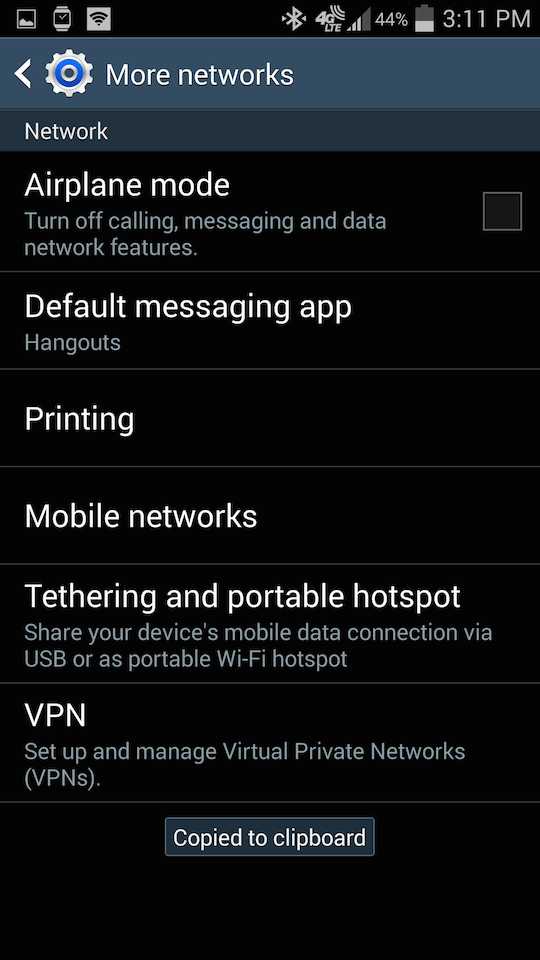
4. Нажмите на Имена точек доступа.
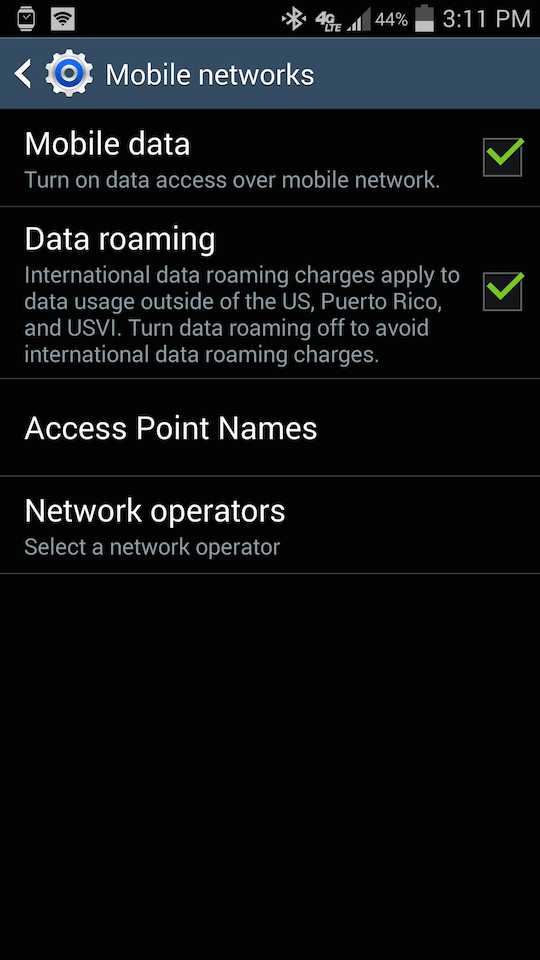
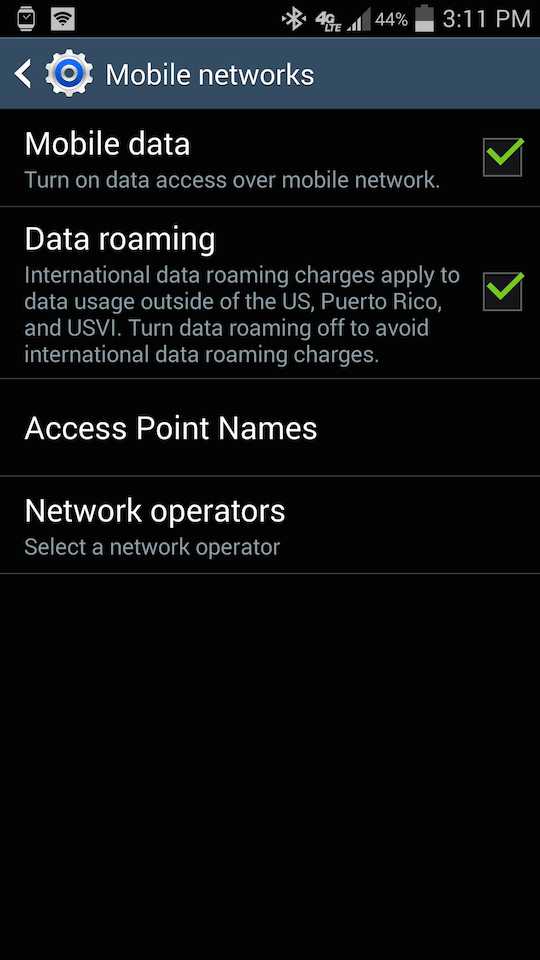
5. Нажмите на знак «плюс» или кнопку «Добавить».
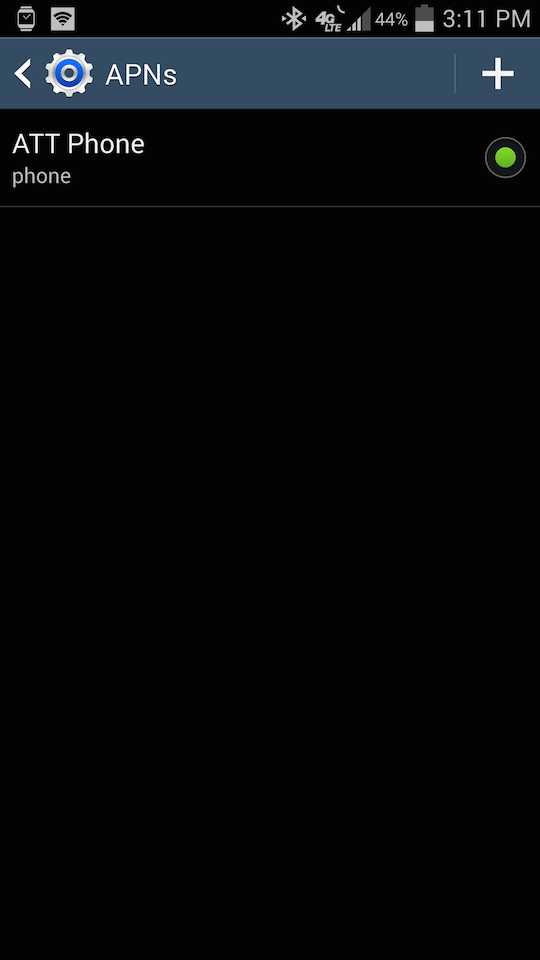
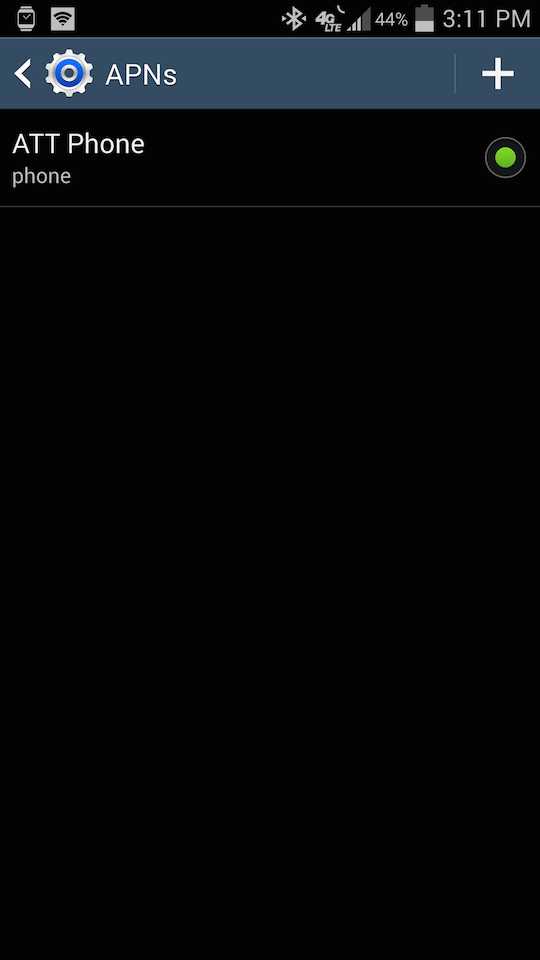
6. Введите информацию из нашего раздела Интернет / MMS, которую вы нашли ранее.
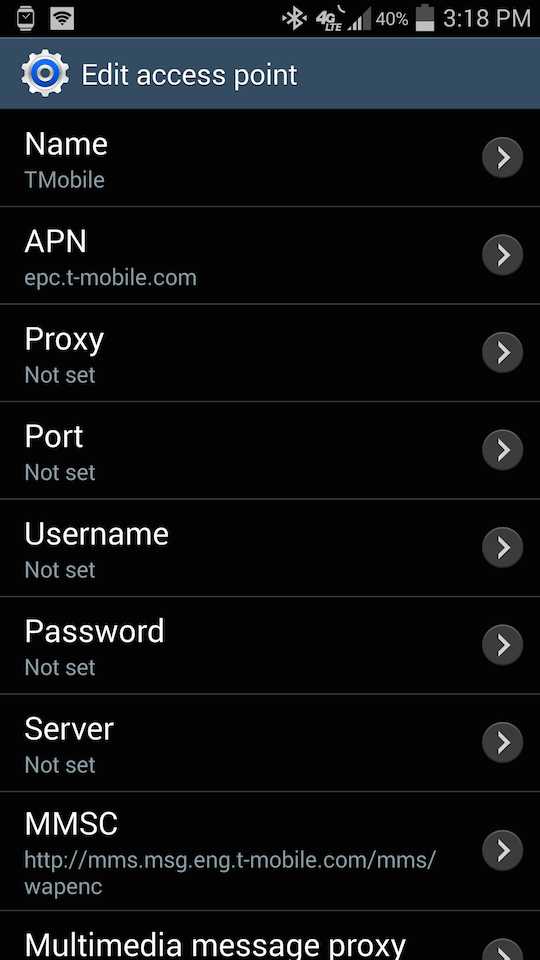
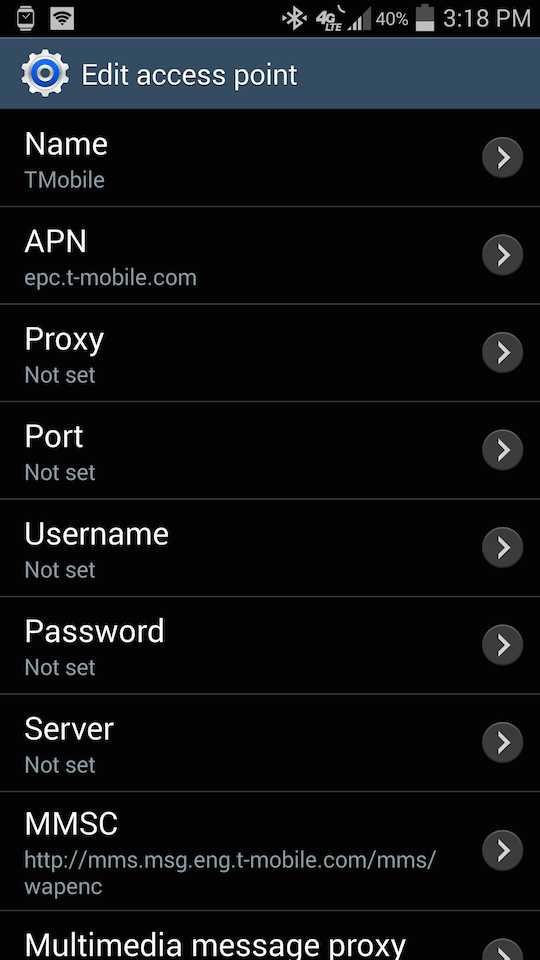
7. Нажмите кнопку меню и нажмите Сохранить.
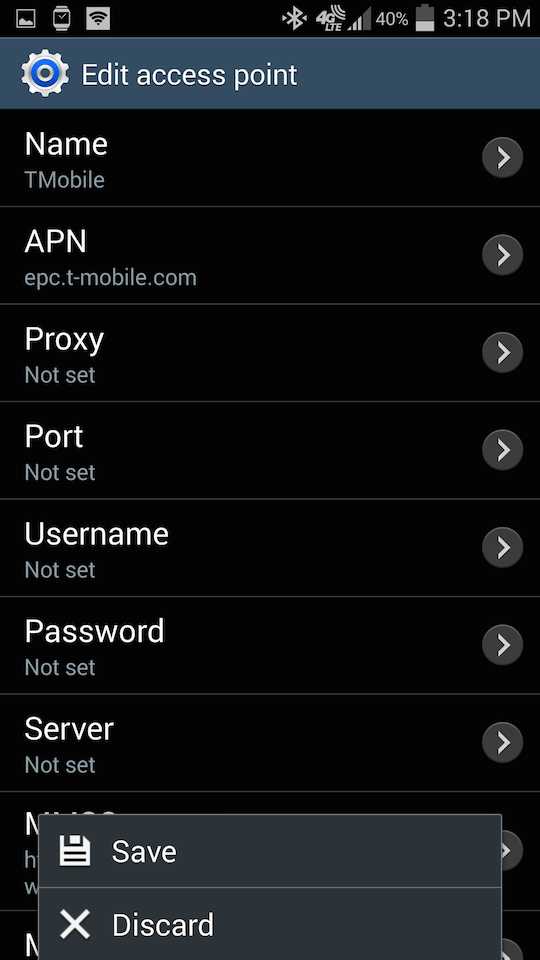
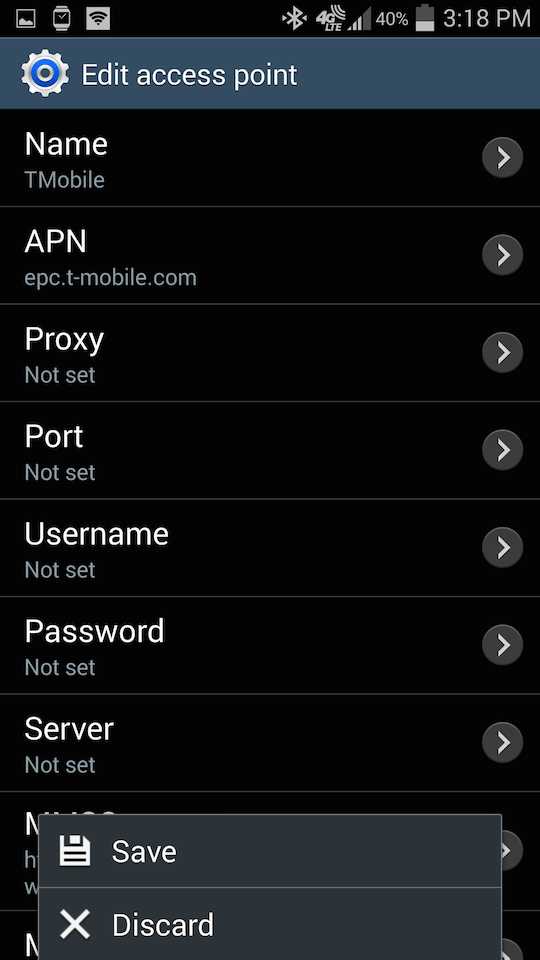
8. Нажмите пустой кружок рядом с новым APN, которое вы только что создали, чтобы выбрать его.
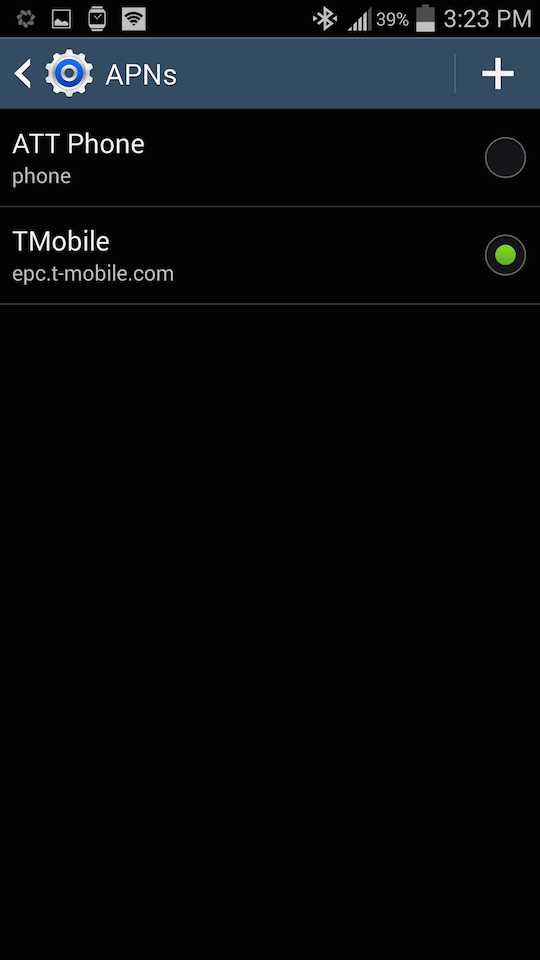
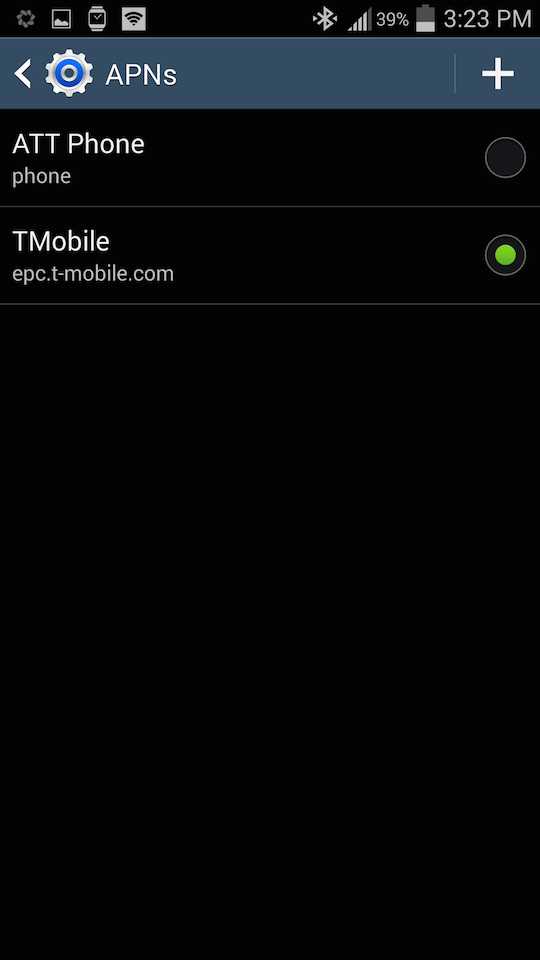
После этого интернет устройства должен заработать и заработать.Попробуйте зайти на веб-сайт, чтобы проверить это, а затем попробуйте отправить графическое сообщение, чтобы проверить это. Наслаждайтесь!
Если вам понравилось, поделитесь им
.проблем с MMS на Android | Small Business
Если вы не можете отправлять или получать мультимедийные сообщения или MMS на своем смартфоне Android, проблема может быть результатом проблем с сетью или программного обеспечения телефона. В зависимости от причины проблем с MMS вы можете полностью стереть данные своего телефона.
Сетевое подключение
Проверьте сетевое подключение телефона Android, если вы не можете отправлять или получать сообщения MMS. Для использования функции MMS требуется активное сотовое соединение для передачи данных.Откройте настройки телефона и нажмите «Настройки беспроводной сети и сети». Нажмите «Мобильные сети», чтобы подтвердить, что он включен. Если нет, включите его и попробуйте отправить MMS-сообщение. Если вы находитесь за пределами сети своего провайдера, включите роуминг данных для использования MMS, хотя функции MMS могут не работать должным образом, пока вы не вернетесь в сеть своего провайдера.
Тарифный план
Если ваш телефон Android недавно активирован, убедитесь, что ваш тарифный план включает тарифный план. Большинство провайдеров требуют, чтобы у пользователей Android был тарифный план на передачу данных для смартфонов, включенный в их услуги.В зависимости от вашего провайдера вы можете проверить свой тарифный план онлайн через веб-сайт провайдера или позвонив в службу поддержки. Если данные не включены, попросите поставщика добавить их в ваш план. Большинство провайдеров немедленно активируют передачу данных, чтобы вы могли пользоваться услугой MMS.
Программный сброс
Программный сброс устраняет ряд проблем на телефонах Android. Если проблемы с MMS не исчезнут, выполните программный сброс телефона. Программный сброс или разрядка аккумулятора не оказывают негативного воздействия на ваш телефон.Это может дать вашему телефону импульс, необходимый для правильной работы. Вытащите аккумулятор телефона и оставьте его на 45 секунд. Замените аккумулятор и включите телефон. Отправьте тестовое сообщение, чтобы определить, решена ли проблема.
Hard Reset
Последний вариант для решения проблем с MMS на телефоне Android - это полный сброс. Аппаратный сброс удаляет данные на телефоне и сбрасывает его настройки. Перед аппаратным сбросом сделайте резервную копию файлов вашего телефона. Откройте настройки своего телефона и нажмите «Конфиденциальность.Коснитесь «Сброс до заводских настроек» и следуйте инструкциям, чтобы завершить полный сброс. Когда Android перезагрузится, вам нужно будет снова пройти процесс настройки телефона.
.Как сохранить фотографии из MMS-сообщения на телефоне Android
Сохранение фотографий из MMS-сообщений на телефоне Android довольно просто, если вы только что получили сообщение или знаете, в каком сообщении находится фотография. Однако это может стать утомительным в случае вам нужно просмотреть длинные цепочки сообщений, чтобы найти конкретное изображение или когда вы не можете вспомнить, в каком сообщении находится изображение.
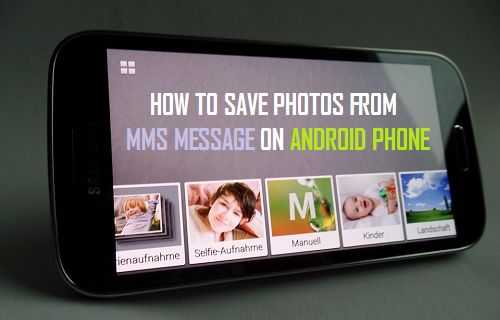
Ниже вы найдете инструкции по сохранению фотографий из MMS-сообщений на вашем телефоне Android, как если вы знаете сообщение, в котором находится изображение, так и когда вы не знаете, где именно это изображение находится среди сотен текстовых сообщений на вашем телефоне. Телефон.
Сохранение фотографий из MMS-сообщения на телефоне Android
Если вы только что получили фотографию в текстовом MMS-сообщении и хотите сохранить ее, вы можете легко сделать это на своем телефоне Android, выполнив следующие действия.
1. Нажмите на приложение Messenger и откройте ветку MMS-сообщения, содержащую фотографию.
2. Нажмите и удерживайте фото, пока не увидите меню в верхней части экрана.
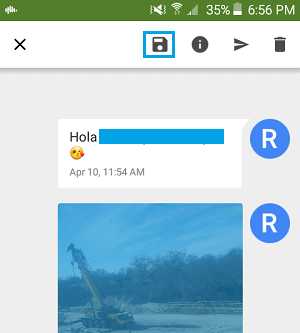
3. В меню нажмите на значок «Сохранить вложение» (см. Изображение выше).
4. Фотография будет сохранена в альбоме под названием «Messenger»
Вы можете легко получить доступ к сохраненному изображению из альбома Messenger, выполнив следующие действия.
1. Нажмите на приложение «Фото»
2. Нажмите «Альбомы» в нижней части экрана
3. Затем нажмите на Папки устройств
4. Просмотрите альбомы в папках устройства, чтобы найти альбом Messenger, здесь вы найдете фотографии, сохраненные из текстовых сообщений.
Сохранение фотографий, прикрепленных ко всем MMS-сообщениям на телефоне Android
Сохранение всех фотографий, прикрепленных ко всем вашим текстовым сообщениям, может быть полезно, если вы пытаетесь найти фотографию из множества текстовых сообщений.
Вместо того, чтобы просматривать все текстовые сообщения от всех или длинные цепочки сообщений, вы можете использовать такие приложения, как «Сохранить MMS» или «Сохранить вложения MMS», чтобы сканировать изображения, прикрепленные к текстовым сообщениям на вашем телефоне.
Эти приложения затем сохранят изображения либо на телефоне, либо на его внешнем запоминающем устройстве, чтобы вы могли просмотреть все фотографии и найти ту, которая вам интересна.
Извлечь все фотографии из сообщений MMS с помощью приложения «Сохранить MMS».
1. Загрузите и установите приложение «Сохранить MMS» из Google Play Store на свой телефон Android
2. Запустите приложение, оно извлечет все вложения (изображения, видео) из текстовых MMS-сообщений на вашем телефоне
3. Прокрутите список изображений и найдите конкретное изображение, которое вас интересует.
4. Просто нажмите на фото - вы увидите возможность присвоить файлу изображения имя и сохранить его на SD-карту.
Сохраненное изображение будет доступно в папке «SavedMMS» на SD-карте, подключенной к телефону. Получить доступ к сохраненному изображению так же просто, как перейти к sdcard \ savedmms.
Извлечение фотографий из сообщений MMS с помощью приложения «Сохранить вложение MMS».
Это еще одно хорошее приложение, которое можно использовать для извлечения изображений из всех ваших текстовых сообщений.
1. Загрузите и установите бесплатную версию Сохранения вложений MMS на свое устройство Android.
2. Откройте приложение, и оно покажет вам все доступные изображения, прикрепленные к вашим текстовым сообщениям.
3. Нажмите значок «Сохранить» в правом нижнем углу экрана, чтобы сохранить все изображения.
Сохраненные изображения будут доступны в вашей галерее в папке с именем «Сохранить MMS».
Связанные
- Как сохранить фотографии на SD-карту на телефоне Android
Прямой разговор ммс не работает - Полное руководство по поиску и устранению неисправностей
Прямой разговор ммс не работает - полное руководство по устранению неполадок . Есть много людей, у которых проблемы с настройками MMS для прямого разговора, в основном они не могут отправлять или получать MMS на свой телефон для прямого разговора. Это руководство по устранению неполадок предназначено для тех парней, которые уже настроили свои Настройки MMS для прямого разговора и по-прежнему не могут отправлять или получать MMS на Android. Если у вас возникла эта проблема, продолжайте читать, в противном случае, если вы изучаете, как чтобы установить настройки MMS для вашего телефона, вы должны прочитать ЭТО.
Несколько причин могут быть причиной того, что Straight Talk MMS не работает. Проблема , эти проблемы Straight Talk MMS кажутся очень распространенными, особенно когда люди переключаются с другого оператора или недавно переходят на телефон LTE. Наиболее частая причина, по которой сообщение MMS Straight Talk не работает, связана с неправильной настройкой в настройках MMS, либо с неправильной конфигурацией, либо с отсутствием правильного прокси-сервера или порта MMS. Давай сделаем это!
Прямой разговор MMS не работает Шаг 1. Проверка настроек MMS
Убедитесь, что на вашем телефоне действительно установлены правильные настройки APN или MMS для прямого разговора.
Перейдите в «Настройки»> «Беспроводные подключения»> «Еще»> «Мобильные сети»> «Имена точек доступа» и убедитесь, что ваши значения соответствуют этим:
Имя: STRAIGHT_TALK
APN: wap.tracfone
Прокси: 216.155.165.40
Порт: 8080
MMSC: http: //mms.tracfone
Прокси-сервер MMS 9000.155.1000. Порт MMS: 8080
MCC: 310
MNC: 410
Сохраните настройки, перезапустите телефон и ТЕСТ.Если указанные выше настройки вам не подходят, попробуйте изменить их на следующие значения:
. Имя: STRAIGHT_TALK
APN: att.mvno
Порт: 80
MMSC: http://mmsc.cingular.com
MMS Прокси: 66.209.11.33
MMS Порт: 80
MCC: 310
MNC: 410
Сохранить и повторить попытку.
Прямой разговор MMS не работает Шаг 2. Проверьте свою SIM-карту
Если вы недавно сменили телефон и используете старую версию SIM-карт, иногда это может быть проблемой.Это более актуально для телефонов LTE, и если вы только что перенесли свой номер у другого оператора, может потребоваться несколько дней, чтобы повторить настройки, в этом случае просто подождите немного.
Прямой разговор MMS не работает Шаг 3. Установите приложение MMS

Прямой разговор ммс не работает
Если два вышеуказанных шага не решают проблему и вы по-прежнему не можете отправлять, получать или загружать MMS на свой телефон Straight Talk, вы можете попробовать загрузить приложение GO SMS Pro, которое, похоже, решает проблему для многих людей. имея эту проблему.Это приложение также дает вам дополнительные функции, такие как автоответчик, более 800 эмоций, и оно совершенно бесплатное.
Пожалуйста, поделитесь своим опытом, оставив комментарий ниже . Если эта статья помогла вам решить проблему «Откровенный разговор» MMS не работает, пожалуйста, даст нам НРАВИТСЯ !
.